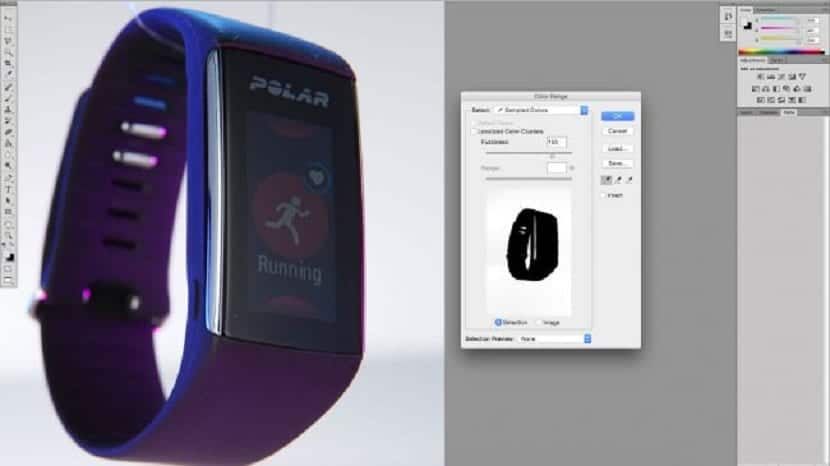
Yeteneği kesim yapmak ve görevleri tamamlamak Bu, her tasarımcının temel bir gereksinimidir ve genellikle sunabilecekleri herhangi bir Photoshop çalışmanızın omurgasını oluşturur.
Hızlı kesim yapmak için 3 tür temel gereksinim

Bu yazıda, farklı seçimler oluşturmak ve daha sonrası için üç temel gereksinimi inceleyeceğiz. makyaj katman seçenekleri ve nasıl biraz daha derinlemesine çalıştıklarını. Temel bilgilere bağlandığınızda, Photoshop aracılığıyla ortaya çıkan bir dizi yaratıcı olasılık göreceksiniz.
sihirli değnek
La asa mágica Photoshop'ta basit seçimler yapmanın en hızlı ve belki de en basit yoludur. Ürün resimleri genellikle beyaz bir arka plan üzerinde yapılır, böylece Değnek Mágica bu iş için mükemmel bir araçtır.
Sihirli Değnek aracında gezinin ve ardından toleransı 30'a yükseltin ve seçimi yapmak için beyaz alanı tıklayın.
Şimdi seçimi tersine çevirmek için üst karakter + cmd + I tuşlarına ve ardından "Katman maskesi EkleArka plandaki maskesini kaldırmak için katmanlar panelinin altında.
Görüntü ekranının arka planını yakınlaştırdığımızda, gölgelerin arka plandaki maskelerinin kaldırılmadığını görebiliriz, bu nedenle daha kesin seçenekler için Kurşun Kalem aracından daha iyi bir araç yoktur.
Aracı seçin ve tıklamaya başla, avlu oluşturmak için basılı tutup sürükleyerek "Eğriler BéZierMemnun olana kadar, verandayı kapatmak için orijinal versiyonun noktasına tıklayın. Şimdi veranda panelleri arasında gezinin, yeni oluşturduğunuz verandaya cmd + tıklayın ve seçim doğru şekilde yapılacaktır.
Renk aralığı
Renk aralığı aracı özellikle basit bir araçtır ve útil Benzer bir ton aralığı içeren daha geniş alanları seçmek için.
Seçim menüsünde gezinin ve renk aralığı panelini görüntülemek için tıklayın. Şimdi görüntünüzü tarayın ve bir damlalığın göründüğünü fark edeceksiniz. Resim seçimi yapmak istediğiniz alana tıklayın ve içeride panelin nasıl değişeceğini göreceksiniz.
parlaklık
İle usta olduğunuzda seçimler ve maskeliüst kapsama alanına yerleştirdiğimiz bir telefonun görüntüsünde parıldayan parıltı gibi birçok eğlenceli efekt oluşturmak çok kolay ve bu efekti yaratmak için maskesini çıkardıktan sonra telefonu seçmeniz gerekiyor.
Şimdi, yeni bir katmanda renk seçimini beyazla doldurun ve ardından kurşun kalem aracıyla eğimli bir veranda çizin. Bunu yapmak için kullanacağız bir izlenim yaratmakóTelde sağlam bir parlaklık yokételefon.
Işıma alanının maskesini kaldırdıktan sonra, ince bir efekt oluşturmak için opaklığı değiştirebilir ve katman maskesini düzenlemek için büyük, yumuşak bir fırça kullanabilirsiniz.

Herkes beyaz bir arka planda kesikler yapar veya öğretir. YouTube eğiticilerle dolu. Ancak, pratikte arka planı gerçekten ortaya çıkarmak isteyen normal bir görüntü söz konusu olduğunda, öğretici yoktur. Hepsi onlara tasarımcı olarak ama arka plan kontrastları yüksek. Yani bebeğim bile tek bir tıklama ile yapıyor.
Gerçekten nasıl yapıldığı bir video yüklüyse onu yap